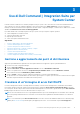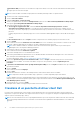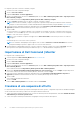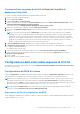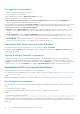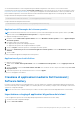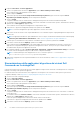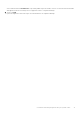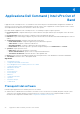Users Guide
Table Of Contents
- Dell Command | Integration Suite for System Center Versione 5.5 Guida dell'utente
- Sommario
- Introduzione
- Installazione, disinstallazione e aggiornamento di Dell Command | Integration Suite for Microsoft System Center
- Prerequisiti per installare Dell Command | Integration Suite for System Center
- Configurazione di un account di accesso alla rete
- Installazione di Dell Command | Integration Suite for System Center
- Modifica o riparazione delle opzioni del programma nel programma di installazione
- Aggiornamento di Dell Command | Integration Suite for System Center
- Disinstallazione di Dell Command | Integration Suite for System Center
- Uso di Dell Command | Integration Suite per System Center
- Gestione e aggiornamento dei punti di distribuzione
- Creazione di un'immagine di avvio Dell WinPE
- Creazione di un pacchetto di driver client Dell
- Importazione di pacchetti SCE di Dell Command | Configure
- Importazione di Dell Command | Monitor
- Creazione di una sequenza di attività
- Configurazione delle azioni della sequenza di attività
- Creazione di applicazioni mediante Dell Command | Software Gallery
- Applicazione Dell Command | Intel vPro Out of Band
- Prerequisiti del software
- Configurazione di WinRM sui sistemi client
- Avvio dell'applicazione Dell Command | Intel vPro Out of Band
- Configurazione dell'account
- Individuazione dei client
- Impostazioni
- Provisioning remoto
- Prerequisiti per il provisioning remoto
- Licenze di provisioning remoto
- Configurazione del certificato di provisioning remoto
- Configurazione della funzione di provisioning remoto
- Aggiornamento di Intel Setup and Configuration Software dopo l'abilitazione del provisioning remoto
- Preparazione dei sistemi client Intel vPro per il provisioning remoto
- Provisioning dei sistemi client remoti
- Provisioning USB
- Indicazioni
- Configurazione del client
- Operazioni
- Generazione di report
- Coda di attività
- Risoluzione dei problemi
- Impostazione dei registri in modalità debug
- Errore durante la disinstallazione di Dell Command | Integration Suite for System Center
- Firma Authenticode
- KVM su rete senza fili
- Report di inventario dell'hardware: la velocità della memoria è segnalata come zero
- Modifica della lunghezza massima della password
- KVM Power Control per l'avvio del sistema operativo in S3
- L'azione della sequenza di attività Applica sistema operativo presenta un punto esclamativo rosso
- Riferimenti correlati
3. Espandere Panoramica > Gestione applicazioni.
4. Cliccare con il pulsante destro del mouse su Applicazioni, quindi su Dell Command | Software Gallery.
Viene visualizzata la procedura guidata di Software Gallery.
5. Cliccare sull'opzione Pubblica.
6. Selezionare l'opzione predefinita Usare le impostazioni attuali del proxy Internet, oppure selezionare l'opzione Usare le
impostazioni personalizzate del proxy e inserire le impostazioni desiderate.
7. Cliccare su Avanti.
Configuration Manager scarica e visualizza l'elenco delle applicazioni di gestione dei sistemi Dell attualmente disponibili.
8. Se si desidera, nella finestra Seleziona software, creare un filtro utilizzando i criteri del sistema operativo, dell'architettura e del titolo,
quindi cliccare su Filtra pagina per applicare il filtro.
Viene visualizzato un elenco di pacchetti di applicazioni corrispondenti ai criteri.
9. Selezionare uno o più pacchetti di applicazioni da importare, quindi cliccare su Avanti.
N.B.: Se si seleziona un'applicazione già creata, l'applicazione esistente viene ricreata.
10. Selezionare le caselle di controllo accanto ai punti di distribuzione in cui si desidera eseguire lo staging delle applicazioni di gestione dei
sistemi scelte.
N.B.: Per aggiungere manualmente i punti di distribuzione che non vengono visualizzati automaticamente nella casella di riepilogo
Seleziona i punti di distribuzione di destinazione, vedere Gestione e aggiornamento dei punti di distribuzione.
11. Utilizzare il percorso di destinazione UNC predefinito o individuare un percorso preferito, quindi cliccare su Avanti.
12. Controllare le selezioni nella finestra Riepilogo, quindi cliccare su Fine.
Viene visualizzata la finestra Avanzamento. La procedura guidata scarica i pacchetti di applicazioni selezionati e crea una nuova
applicazione in Configuration Manager per ogni pacchetto di applicazioni scaricato. Questo processo può richiedere del tempo a
seconda del numero di pacchetti di applicazioni selezionati.
13. In Configuration Manager, accedere a Gestione applicazioni > Applicazioni > Applicazioni Dell Software Gallery per confermare
la corretta creazione delle applicazioni di gestione dei sistemi in Configuration Manager.
N.B.:
Se il download di un pacchetto di applicazioni non riesce, controllare i registri in C:\%PROGRAMDATA%
\Dell\CommandIntegrationSuite\Logs per risolvere il problema.
14. Implementare le applicazioni create nei punti di distribuzione. Per ulteriori informazioni, vedere Gestione e aggiornamento dei punti di
distribuzione.
Sincronizzazione delle applicazioni di gestione dei sistemi Dell
Command con il catalogo Dell
Utilizzare questa funzione per sincronizzare più versioni delle applicazioni di gestione dei sistemi Dell Command già create in Configuration
Manager con il catalogo Dell regolarmente aggiornato.
Per utilizzare la funzione di sincronizzazione, tutte le applicazioni contrassegnate come sostituite nel catalogo devono già esistere in
Configuration Manager. Vedere Importazione e staging di applicazioni di gestione dei sistemi.
1. Avviare la console di Configuration Manager.
2. Cliccare su Raccolta software.
3. Espandere Panoramica > Gestione applicazioni.
4. Cliccare con il pulsante destro del mouse su Applicazioni, quindi su Dell Command | Software Gallery.
Viene visualizzata la procedura guidata di Software Gallery.
5. Cliccare sull'opzione Sincronizza.
6. Selezionare l'opzione predefinita Usare le impostazioni attuali del proxy Internet, oppure selezionare l'opzione Usare le
impostazioni personalizzate del proxy e inserire le impostazioni desiderate.
7. Cliccare su Avanti.
Configuration Manager scarica e visualizza l'elenco delle applicazioni di gestione dei sistemi Dell che sono state ritirate o sostituite da
versioni più recenti.
8. Se si desidera, nella finestra Seleziona software, creare un filtro utilizzando i criteri del sistema operativo, dell'architettura e del titolo,
quindi cliccare su Filtra pagina per applicare il filtro.
L'elenco dei pacchetti di applicazioni è ulteriormente raffinato in base ai criteri del filtro.
9. Selezionare uno o più pacchetti di applicazioni da sincronizzare, quindi cliccare su Avanti.
10. Controllare le selezioni nella finestra Riepilogo, quindi cliccare su Fine.
18
Uso di Dell Command | Integration Suite per System Center